内蔵マイクの音声入力が動作しない場合の対処方法
詳細
2020年4月現在、SkypeやZoomなどのアプリケーションで、マイクの音声が入力できない現象が発生しています。
インターネットに接続して、以下のドライバーを更新することで、改善するか確認します。
以下の操作を順に実施してください。
1. Audio関連ドライバーの更新を行う
デバイスマネージャーから「ドライバーの更新」でアップデートします。
以下の操作手順を行ってください。
-
「Windows」キーを押しながら「X」キーを押し、表示された一覧から「デバイスマネージャー」をクリックします。(スタートボタンを右クリックでも同じメニューは開けます)
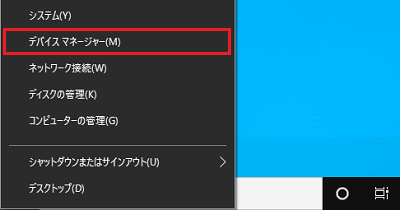
-
「ソフトウェア コンポーネント」をダブルクリックし、ソフトウェア コンポーネント関連のドライバー一覧を表示します。
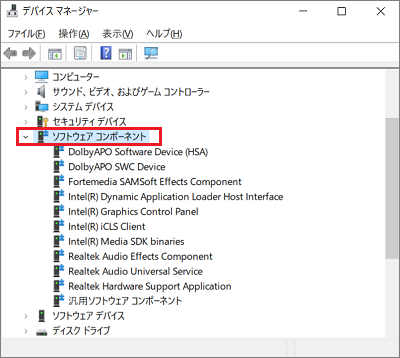
-
表示された一覧から「Fortemedia SAMSoft Effects Component」を右クリックして、「ドライバーの更新」をクリックします。

-
「ドライバーソフトウェアの更新」が表示されます。
「ドライバーソフトウェアの最新版を自動検索」をクリックします。
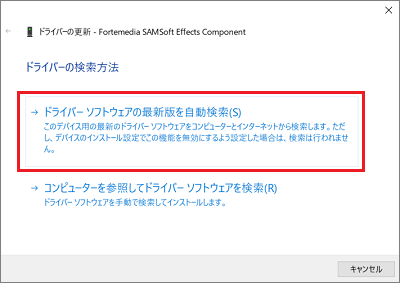
-
オンラインでドライバーを検索しています…」と表示されたら、しばらく待ちます。
※ 最新ドライバーが見つかった場合、自動でダウンロードとインストールが行われます。
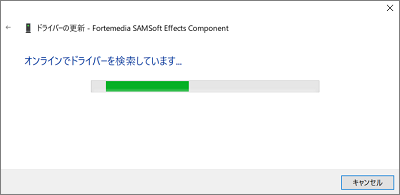
-
デバイスドライバーの更新結果が表示されたら、「閉じる」をクリックします。
デバイスドライバーが最新バージョンに更新された場合
「ドライバーが正常に更新されました」というメッセージが表示されます。
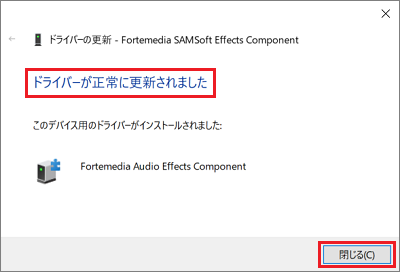
最新のデバイスドライバーが見つからなかった場合
「このデバイスに最適なドライバーが既にインストールされています」というメッセージが表示されます。

-
左下の「スタート」→「電源」の順にクリックして「再起動」します。
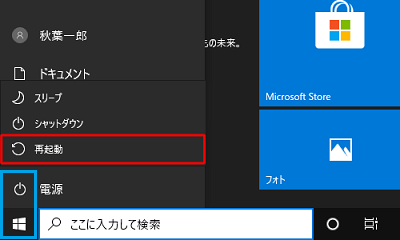
以上で、Fortemediaの更新は完了です。
音声入力のトラブルが改善しているか確認してください。
効果がない場合、以下のドライバーもすべて更新して、再度パソコンを再起動
してください。
操作手順は、これまでの
1.ドライバー更新の手順
を参考にしてください。
※ 手順2、3の名称を下記に読み替えてください。
| 「DolbyAPO Software Device(HSA)」 |
| 「DolbyAPO SWC Device」 |
| 「Realtek Audio Effect Component」 |
| 「Realtek Audio Universal Sevice」 |
| 「Realtek Hardware Support Application」 |
| 「Realtek(R) Audio」 |
補足
デバイスマネージャー内のドライバー配置イメージです。

2. 再セットアップ(初期化)する
「このPCを初期状態に戻す」から再セットアップを実施します。
操作手順や注意点の詳細は、以下のQ&Aを参照してください。
!注意
-
「 個人用ファイルを保持する 」を選択して、再セットアップを実施することにより、写真やドキュメントファイルやブラウザなどのデータには基本的には影響をおよぼしませんが、パソコンに 最初から付属していないアプリは削除 されます。
-
トラブルに備えて、再セットアップを実施する前に、 重要なファイルのバックアップは必要に応じて実施 してください。
操作手順を確認するには、以下の情報を参照してください。
※ バックアップはパソコンのハードディスク以外に保存してください。
 アプリデータをバックアップする方法
アプリデータをバックアップする方法
 USBメモリにデータを保存する方法
USBメモリにデータを保存する方法
 CD/DVD/ブルーレイディスクにデータを書き込む方法
CD/DVD/ブルーレイディスクにデータを書き込む方法